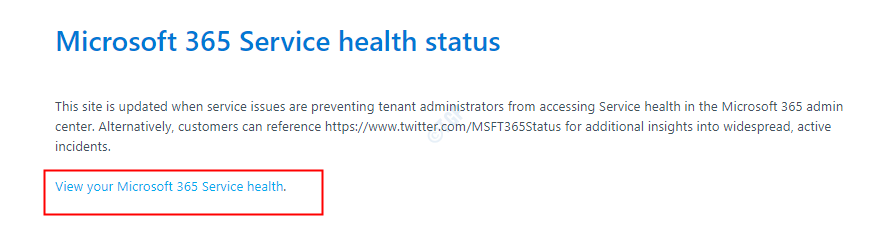כיצד לתקן בעיית כיבוי למחשב נייד במחשב Windows 10: - האם בסופו של דבר אתה מחכה שעות לכיבוי המחשב הנייד שלך? האם לעתים קרובות אתה צריך ללחוץ לחיצה ארוכה על כפתור ההפעלה כדי לכבות את המחשב הנייד שלך מכיוון שהוא לא מצליח לכבות את עצמו? אילוץ המחשב הנייד להיסגר על ידי לחיצה ארוכה על כפתור ההפעלה יכול לגרום למערכת קבצים פגומה וזה יכול להוביל למספר בעיות. ובכן, אתם במקום הנכון. נסה את השיטות הפשוטות שלנו לפתור את בעיית המחשב הנייד לא תיסגר ב- Windows 10.
תיקון 1 - כבה את ההפעלה המהירה
שלב 1 - קודם כל, לחץ על חלונות וכאשר הוא מתרחב, לחץ על הגדרות אפליקציה.

שלב 2 - כאשר הגדרות האפליקציה נפתחת, לחץ על ה- מערכת אוֹפְּצִיָה.
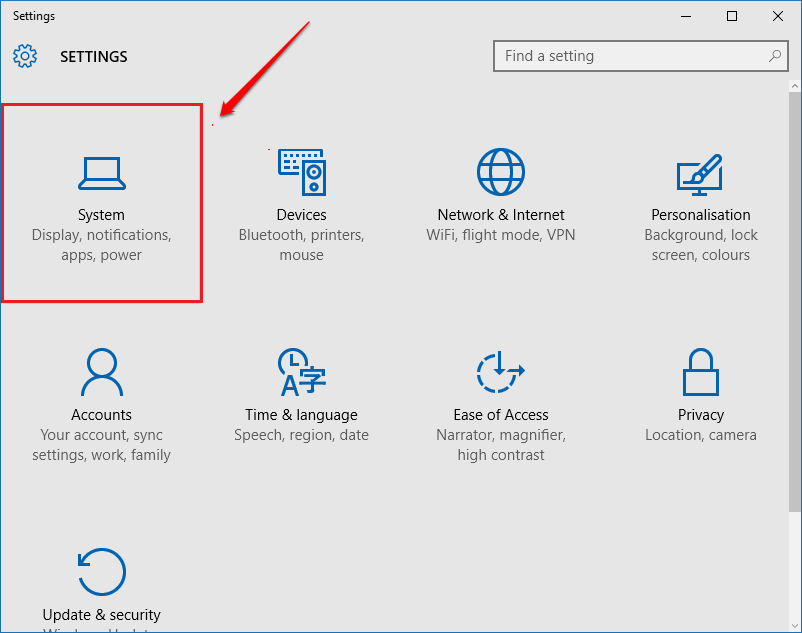
שלב 3 - מצא את האפשרות כוח ושינה מהחלונית השמאלית של מערכת חַלוֹן. כעת בחלונית החלון הימנית, חפש קישור שאומר הגדרות מתח נוספות ולחץ עליו.
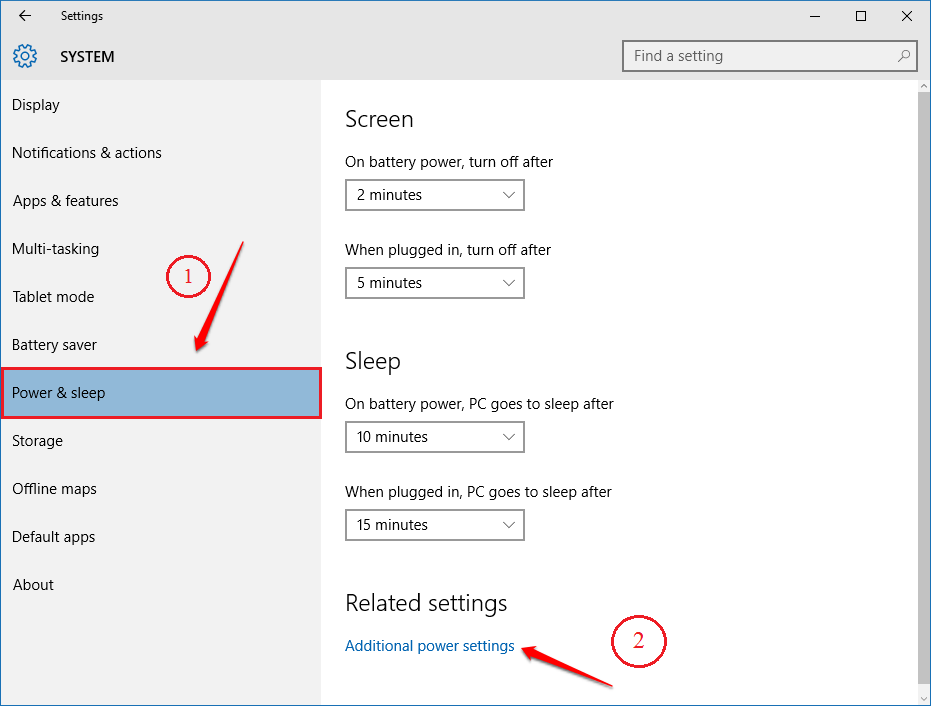
שלב 4 - חלון נפרד בשם אפשרויות צריכת חשמל נפתח. עליכם למצוא וללחוץ על הקישור שאומר בחר מה לעשות כפתורי ההפעלה מחלון החלון השמאלי, כפי שמוצג בצילום המסך המופיע למטה.
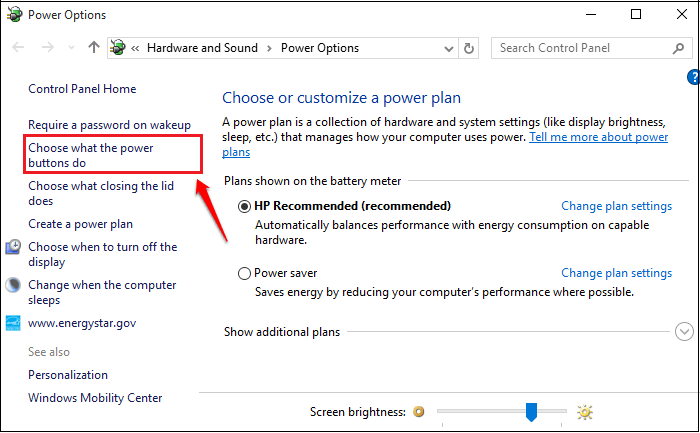
שלב 5 - אם תגלול מטה דרך החלון שנפתח, תוכל לראות שה- הגדרות כיבוי הם אפורים. כדי להסיר אותם, עליך ללחוץ על הקישור שאומר
שנה הגדרות שאינן זמינות כרגע. אם יש לך ספקות, עיין בצילום המסך הבא.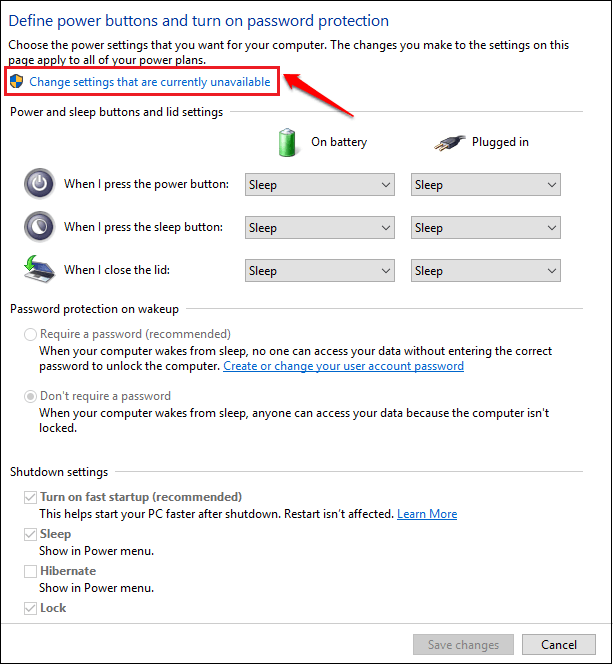
שלב 6 - עכשיו ה הגדרות כיבוי לא יהיה מטויח. בטל את הסימון בתיבת הסימון המתאימה לאפשרות שאומרת הפעל הפעלה מהירה (מומלץ). זהו זה. הכה את שמור שינויים כפתור ותוכל לצאת.
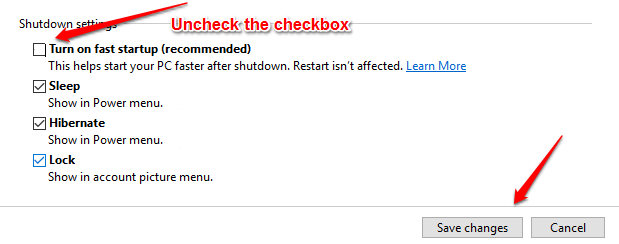
תיקון - השתמש בשורת הפקודה
שלב 1 - לחץ לחיצה ימנית על חלונות סמל ומתפריט ההקשר שמופיע, לחץ על האפשרות שורת פקודה (מנהל).
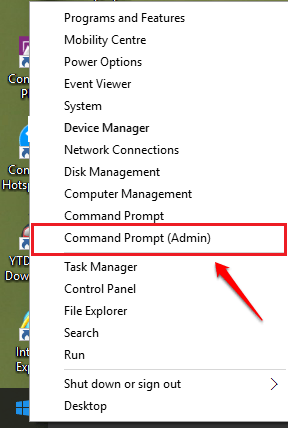
שלב 2 - כאשר שורת פקודה נפתח במצב מנהל, העתק הדבק את הפקודה הבאה ולחץ על מקש Enter. זה יביא לכיבוי המחשב הנייד לחלוטין.
כיבוי / s / f / t 0.
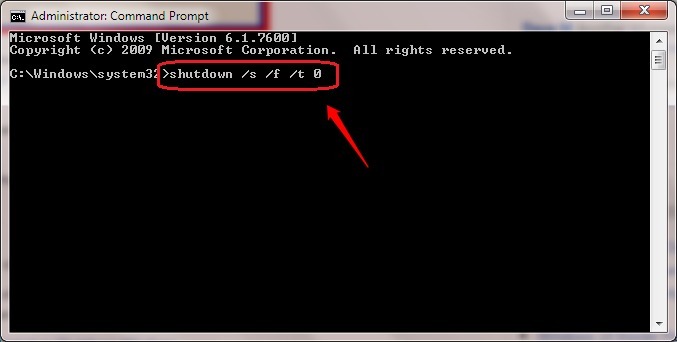
תיקון - הסרת התקנת מנהל התקן בעייתי
1. לחפש cmd בחיפוש בשורת המשימות של Windows 10.
2. לחץ לחיצה ימנית ו לרוץ כמנהל.

3. כעת, העתק והדבק את הפקודה המופיעה למטה ולחץ על מקש Enter כדי לבצע אותה.
powercfg / אנרגיה
4. המתן זמן מה לעיבוד כדי לסיים.
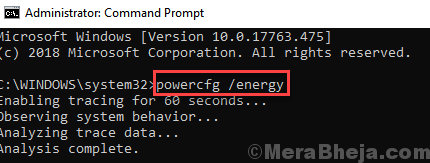
5. כעת, העתק והדבק את הנתיב בכל דפדפן כדי לפתוח את דוח הסוללה.
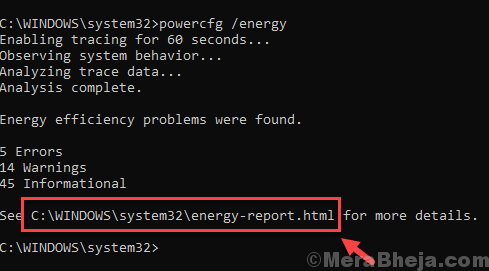
6. מצא את מנהל ההתקן שמונע מהמערכת שינה או כיבוי.
7. עבור אל מנהל ההתקנים, לחץ לחיצה ימנית על מנהל ההתקן והסר אותו.
8. כעת, לחץ על פעולה ואז לחץ על סריקת שינויים בחומרה.
תיקונים חלופיים
לְנַסוֹת תקן את בעיית הכיבוי של Windows 10
אם שני הפתרונות שניתנו לעיל אינם פותרים את הבעיה שלך, בדוק את הדברים הבאים:
- לִפְתוֹחַ מנהל משימות כדי לראות אם פועלים תהליכים או שירותים לא רצויים. אתה יכול לפתוח את מנהל משימות על ידי לחיצה על המקשים Ctrl + Shift + Esc יַחַד.
- אולי התקנת מנהל התקן או תוכנה לאחרונה. נסה להסיר את ההתקנה של מנהל ההתקן או התוכנה ובדוק אם המערכת שלך מכבה כראוי.
- הפעל סריקת וירוסים יסודית. אולי זו התוכנה הזדונית שגורמת לצרות.
- מקווה שמצאת את המאמר שימושי. אם נתקעת באחת הצעדים, אל תהסס להשאיר הערות. אנו נחזור אליך בהקדם האפשרי. בינתיים תוכלו לבדוק את המאמרים שלנו בנושאים כיבוי של Windows 10 איטי מדי! תיקון מהיר ו כיצד לכבות את Windows 10 באופן אוטומטי לאחר זמן מה.